在我们的日常工作中和生活中,以及学习过程中,都有遇到需要进行一些数据统计的情况,比如进行财务报表的制作,报告数据的统计或者是数学公式的运算等,那么就会选择一个比较全面且能帮助我们友好编辑的办公软件,目前大家使用的办公软件最常见的有office和wps,而有的小伙伴的电脑中同时安装了这两个办公软件,而如果你在打开excel文件的时候,只想要通过WPS进行打开查看,那么怎么设置WPS Excel默认打开方式为WPS呢,下方是关于如何使用WPS Excel设置默认打开方式的具体操作方法,如果你需要的情况下可以看看方法教程,希望对大家有所帮助。

1.我们进入到文档管理页面中,找到其中一个Excel表格文件,如图所示。

2.之后,我们就可以将该表格文件进行右键点击一下,在旁边出现的菜单选项中,将【打开方式】选项进行左键点击。

3.这时即可在打开方式后面出现一个子选项,这里我们点击【选择其他应用】选项。

4.随后会在页面上弹出一个窗口,如果你的电脑中安装了多个可以打开Excel文件的应用,那么我们需要选择WPS应用,之后点击勾选下方的【始终使用此应用打开.xslx文件】,之后点击确定按钮。

5.然后我们再将Excel表格文件进行双击打开,那么打开的页面就是WPS应用程序打开的操作页面。

以上就是关于如何设置Excel文件的默认打开方式是WPS的具体操作方法,我们只需要设置一下Excel的打开方式为WPS即可,而设置打开方式只需要将Excel文件进行右键点击,找到打开方式功能进行操作即可,感兴趣的话可以操作试试。
 小米手机怎么设置来电闪光灯 小米手机设
小米手机怎么设置来电闪光灯 小米手机设
小米手机的版本不端更新可以说是国产机中比较高端手机了,也......
 WPS Word文档将两页内容打印在一张纸上的
WPS Word文档将两页内容打印在一张纸上的
很多小伙伴常常需要将我们要进行设置的文字内容通过WPS进行排......
 怎么添加ARCGIS经纬网-ARCGIS地图插入经纬网
怎么添加ARCGIS经纬网-ARCGIS地图插入经纬网
ARCGIS制图的时候,怎么添加ARCGIS经纬网呢?本章节就主要介绍了......
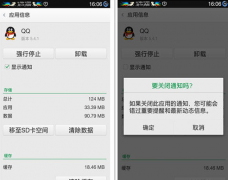 关闭安卓应用推送消息方法
关闭安卓应用推送消息方法
进入应用详情页后,取消默认的勾选「显示通知」选项就可以完......
 虚拟机软件使用指南:如何使用虚拟机运
虚拟机软件使用指南:如何使用虚拟机运
虚拟机软件已成为当今计算机领域不可或缺的工具。它不仅使用......

越来越多的用户开始使用wps软件,这款办公软件给用户带来了许多的帮助,并且能够满足用户编辑文件类型的需求,给用户带来了各种各样的便利,因此wps软件成为了用户的首选办公软件,当用...

WPS表格是很多小伙伴都在使用的一款软件,在其中我们可以使用各种强大的功能实现想要的专业化数据处理,非常地方便实用。如果我们需要在电脑版WPS表格中计算排名,小伙伴们知道具体该如...
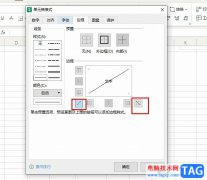
很多小伙伴在使用WPS软件对表格文档进行编辑的过程中经常会需要绘制斜线表头,有的小伙伴在边框工具的下拉列表中可以找到“插入斜线表头”选项,但是该功能需要成为会员才能使用。其实...

wps软件已经成为了用户在遇到编辑问题时的首选办公软件,给用户带来了许多的好处和便利,当用户在wps软件中编辑文档文件时,可以根据自己的需求来利用插入功能来在页面上添加图片、形状...

很多小伙伴在WPS中对表格文档进行编辑时都会在表格中插入图表、图片等内容,但当我们想要将图表嵌入到表格中,和表格合为一体时,该怎么进行设置呢。其实很简单,在WPS中,我们无法直接...

wps软件是大部分用户在日常工作中经常使用的一款办公软件,为用户带来了许多的便利和好处,在这款办公软件中用户可以用来编辑表格、文档或是演示文稿等类型的文件,满足了用户的多样编...

当大家通过WPS进行编辑表格的时候,在表格工具页面的右下角的位置会显示出一个状态栏,在状态栏中提供了显示比例设置、字数统计以及页面版式以及护眼模式等小工具,有的小伙伴觉得该状...

亲们想知道WPS表格技巧之怎么巧妙将数字金额快速换成大写的操作吗?下面就是小编整理WPS将金额一键转换成大写的方法,赶紧来看看吧,希望能帮助到大家哦!...
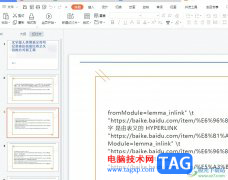
wps软件是一款深受用户喜爱的办公软件,为用户提供了文档、表格以及演示文稿等不同类型的文件编辑平台,为用户带来了许多的便利和好处,让用户能够简单快速的完成编辑工作,提升自己的...
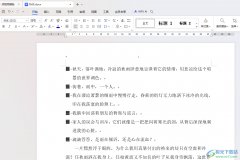
如果你想要在我们的电脑上进行文件资料以及一些重要内容的编辑设置,那么我们可以选择进入到WPSWord文档中进行设置即可,其中有小伙伴表示想要将其中一些段落进行项目符号的添加,想要...
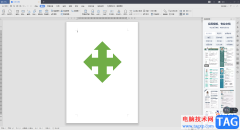
在WPSWord文档中,为了我们编辑需求,我们会在文档中插入自己需要的一些图形形状来丰富自己的文档内容,在WPSWord文档中,提供的图形形状是多种多样的,平常我们插入的形状最多的就是圆形...

还不会将MathType公式编辑器用到wps中吗?那么小编今天就和大家一起分享关于MathType公式编辑器用到wps中的方法,还不会的朋友可以来看看这篇文章哦,希望通过本篇教程的学习,可以帮助到大家...
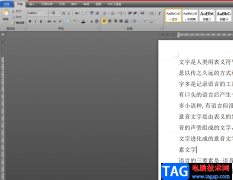
当用户遇到需要编辑文档文件的情况时,会选择使用wps软件来解决,这款办公软件不仅占用存储空间小,还有着许多强大且使用的功能,能够让用户简单轻松的解决问题,给用户带来了许多的方...

相信小伙伴们在进行WPS文档编辑的过程中,对于图片的插入、设计以及统计等操作是十分常见的,我们想要在文档中进行图片的缩放比例设置,那么我们该如何设置呢,只需要进入页面布局选项...
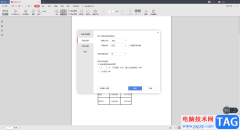
WPS软件是一款十分专业的文档编辑软件,当你需要进行PDF文档的相关编辑操作时,就可以通过WPSPDF文档编辑工具来编辑,可以将我们编辑好的PDF文档通过WPSPDF工具打开进行修改或者再次编辑,也...